こんにちは、けいのです。
私は仕事やプライベートでアイデアを生み出すことが多くあります。特に、プライベートではブログを始めとして、自分なりのアイデアを求めています。
3年以上、取得したノウハウや知識を元に、自分オリジナルのアイデアをどうやって作るかを模索してきました。そして最近、Obsidian Canvasを使ってのアイデア立案のやり方が固まったので、みなさんに共有したいと思います!
「アイデアを考えるのが苦手な方」
「もっと効率よく自分の知識を活用できるようになりたい方」
私が心の底からおすすめしたい方法をお伝えします。
Obsidian Canvasがアイデア創出に最も適したツールである理由
前提としてアイデアとは、どのように作られるのでしょうか?
かの名著、「アイデアのつくりかた」によると、アイデアは誰もが知っているような一般的な知識と、アイデアを生み出したい対象分野における専門的な知識の組み合わせであるとされています1。

そこで、個人での知識を管理する仕組みとして、私は圧倒的にZettelkastenをおすすめしています。ここでは詳細については割愛しますが、Zettelkastenに適しているツールが「Obsidian」だと考えています!
Obsidianは完全ローカルで動作させることができ、データはテキストファイルとして作成されるので、エンジニアには嬉しいGitHubでの管理も容易にできます。
ここでは、Zettelkastenに蓄えた読書ノートや知識ノートが、アイデアのもとになる一般知識と、専門知識の集合体となります。
Zettelkastenの具体的なやり方はこちらをご確認ください!

Obsidian Canvasは、アイデアを作るための作業机
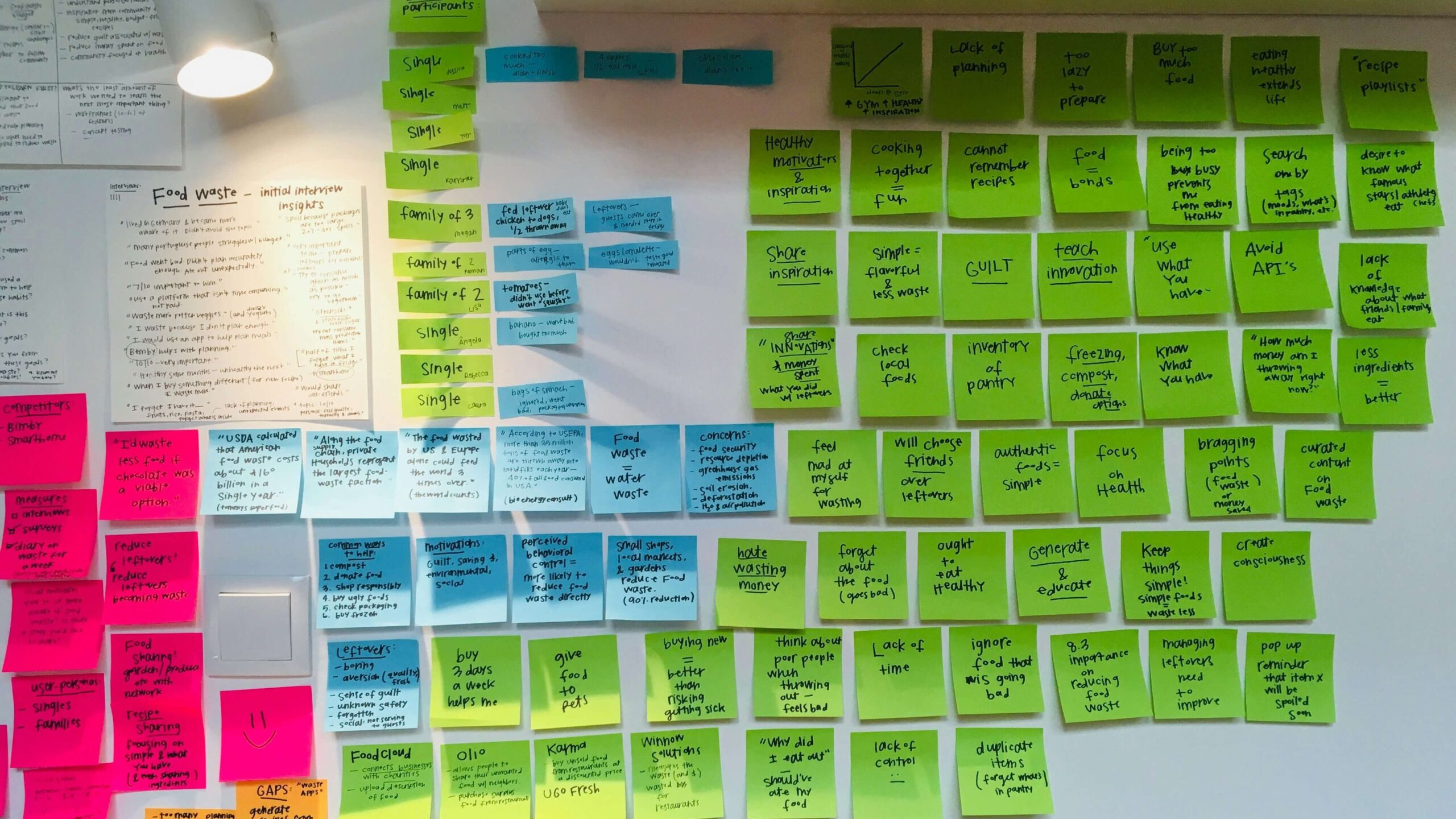
アイデアに関連するカードを矢印やグループ化で整理できる
Canvasでは、カード同士を矢印をつけることができます。なので、アイデアを考えているときに、他に関係するメモがあれば、矢印で関係性を表現することができます。
正直、ここまでは他のアプリでもありますが、Canvasでは、なんとカード同士のグルーピングもできるのです!
意外とこの機能があるツールは少なく、Canvasが最も使いやすいと考えています。
グループの色を分けることもできます!
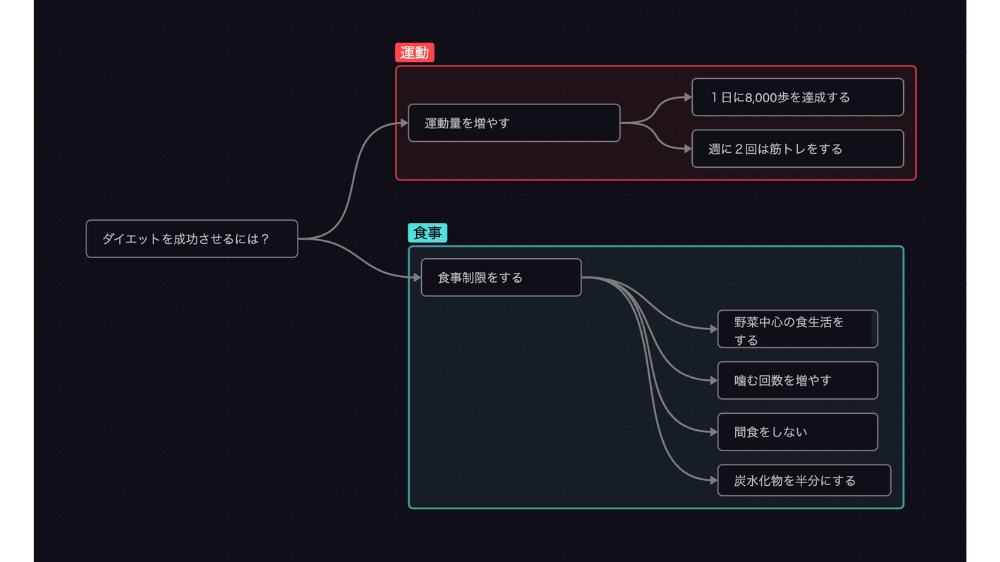
過去にメモした既存のノートをコピペでCanvas上に配置することができる
Canvasの革命は既存のノートもドラッグ&ドロップで表示できることです。
Canvasの内部的には元ファイルへのリンク情報があるだけなので、Canvas上のファイルに変更を加えたら元のファイルも自動的に反映されます!
しかも、多くのファイルをドラッグ&ドロップで表示させても、Canvas自体は内部でリンク情報を持っているだけなので、ファイル容量が大幅に増えるなんてことはありません!
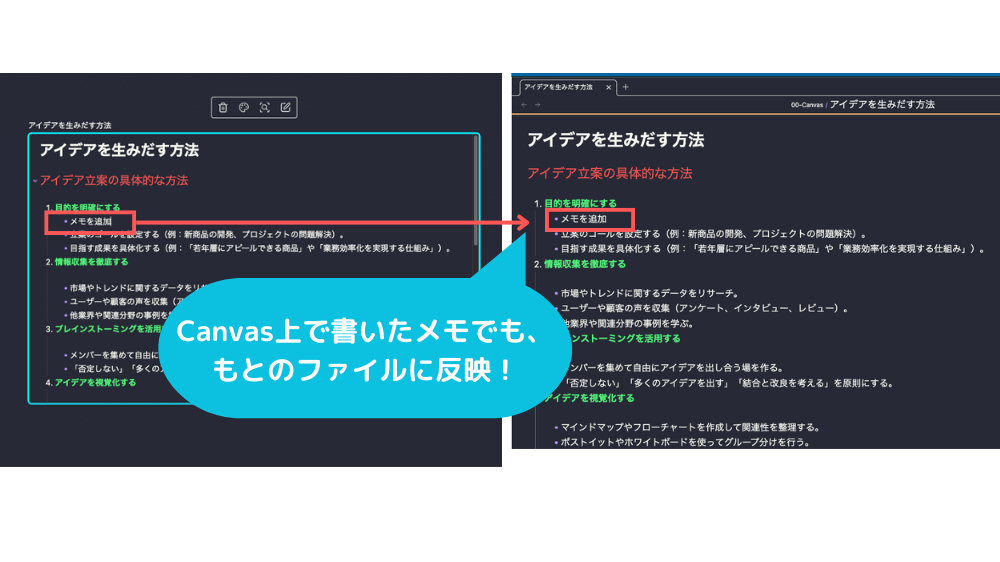
Canvasで作ったカードをMarkdownファイルに変換できる
Canvasはあくまでアイデアを作るためのボードです。
アイデアを整理している間は、Canvas上のカード内に文章を追加していき、1つのファイルにしたいと思ったら、Markdownファイルにしてしまいましょう。
Makdownファイルに保存すれば、他のノートから参照させることもできますね。
そのため、他のアイデアに結びつく可能性も大いにあります。
Canvasはアイデアを作るための作業机だと考えて、作った成果物はMarkdownファイルにして保管していきましょう!
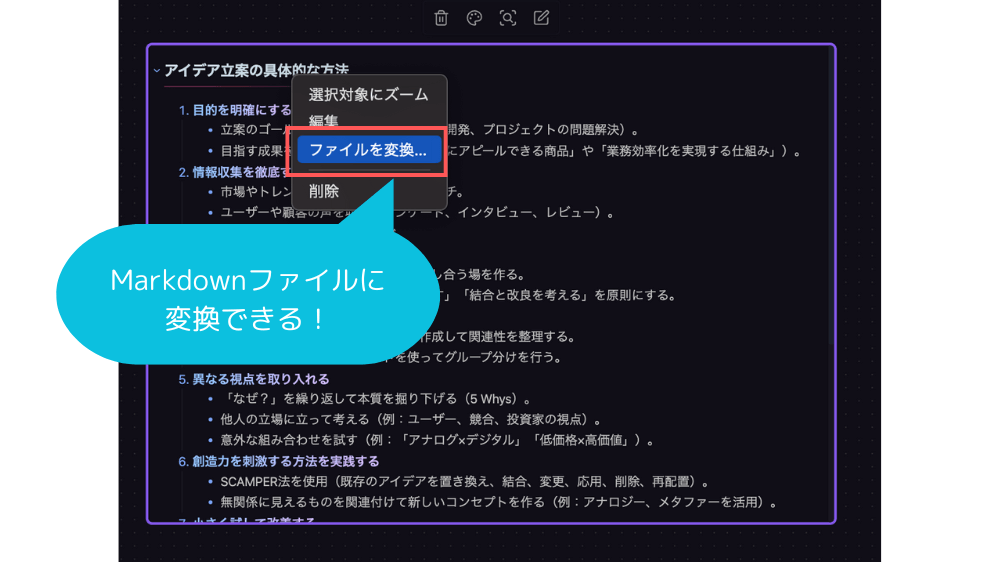
Obsidian Canvasで情報を視覚化する方法
1. 新規キャンバスを作る
左側のナビゲーションツリーから右クリックでCanvasを作成できます。
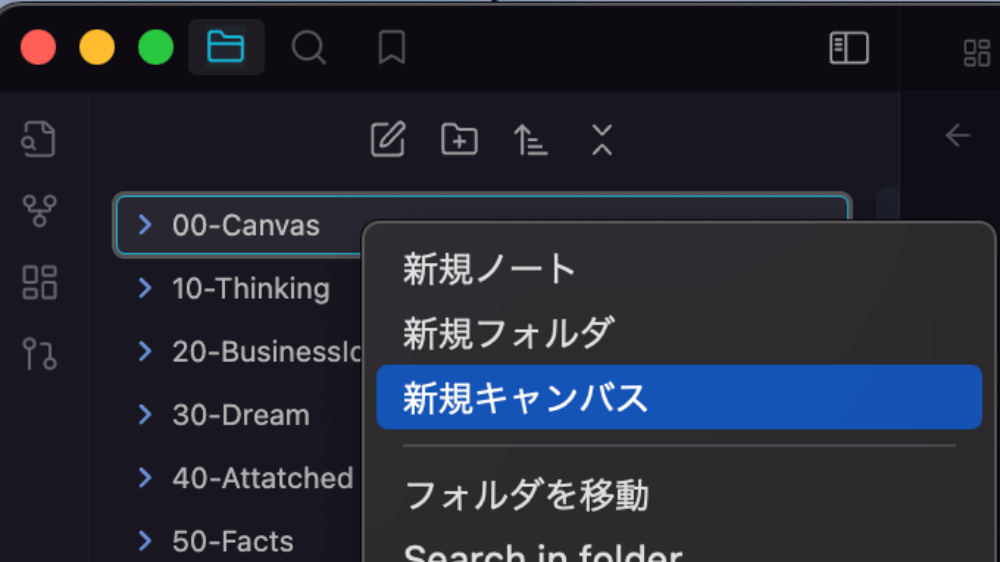
2. カードを作る
Canvasを作成できたら、どこでも良いのでダブルクリックしてください。
するとカードを作ることができます。
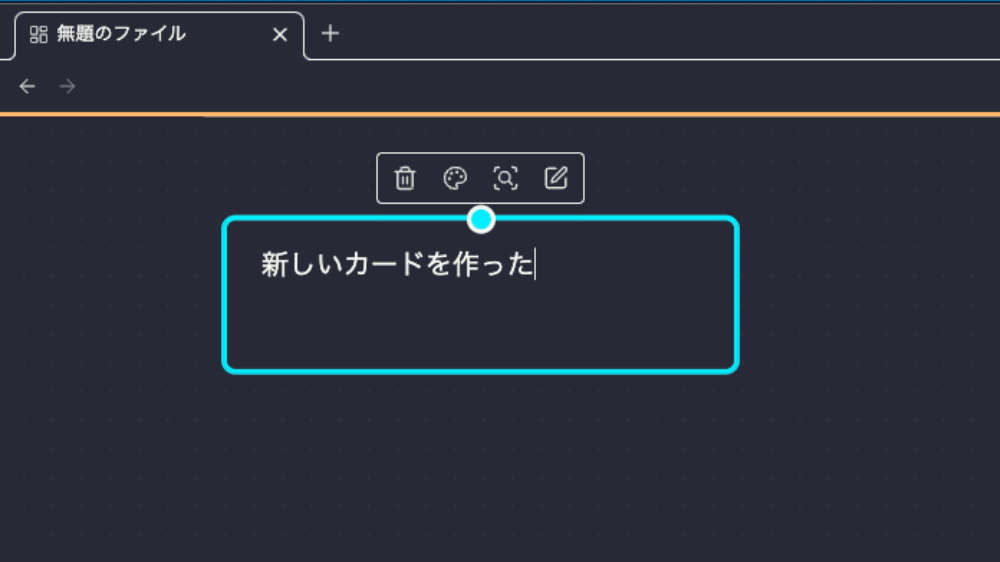
Canvasでは、2種類のカードを使うことができます。
①Canvas上にだけ存在するデータです。付箋のようなものですね。
②もともとノートとして作っていたファイルです。
右側のファイルからドラッグ&ドロップでCanvas上に貼り付ければ、表示させることができます。
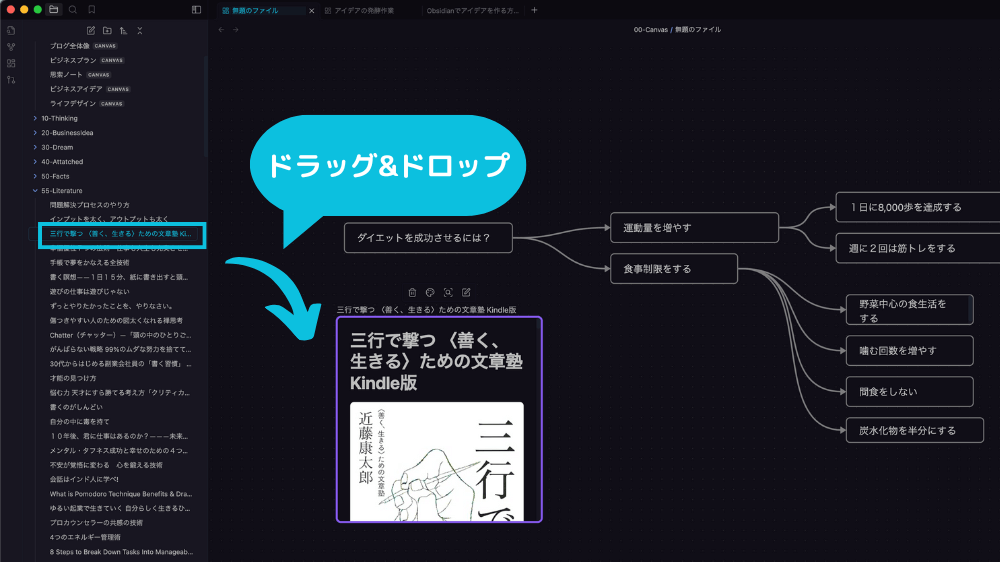
3. とにかく書く
Canvasは無限に広がる領域に好きなだけカードを配置することができます。数百枚のカードを設定してもなんなく動きます。
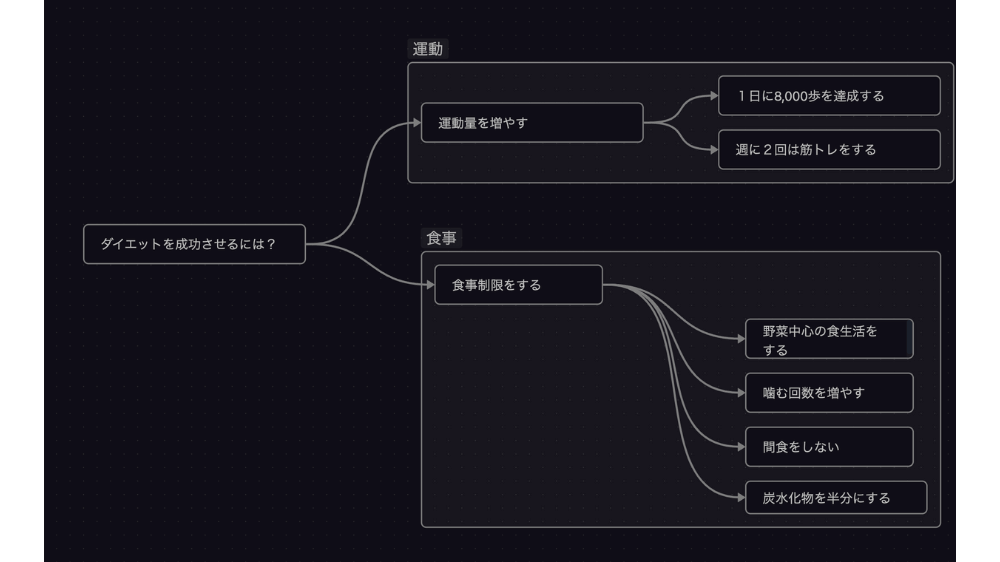
私のObsidian Canvasの使い方
ここからは、私が本当にやっている方法をご紹介します。
すべての読書ノートと知識ノートを1つのCanvasにドラッグ&ドロップで表示させる
私は知識やノウハウを管理する仕組みとして、Zettelkasten(ツェッテルカステン)を採用しています。
Zettelkastenで作成した読書(Literature)ノートや知識(Permanent)ノートはObsidianで管理しています。
Zettelkastenの真骨頂は書き出したノート同士を関連付けることで、新たなアイデアを得ることです。
しかし、Obsidianにある左側のナビゲーションツリーの表示だけでは、どのノートに何が書かれているのかなんてちっともわかりません。読んだ本に関連するノートやいま考えているアイデアにつながるものを探すのが非常に大変なんです。
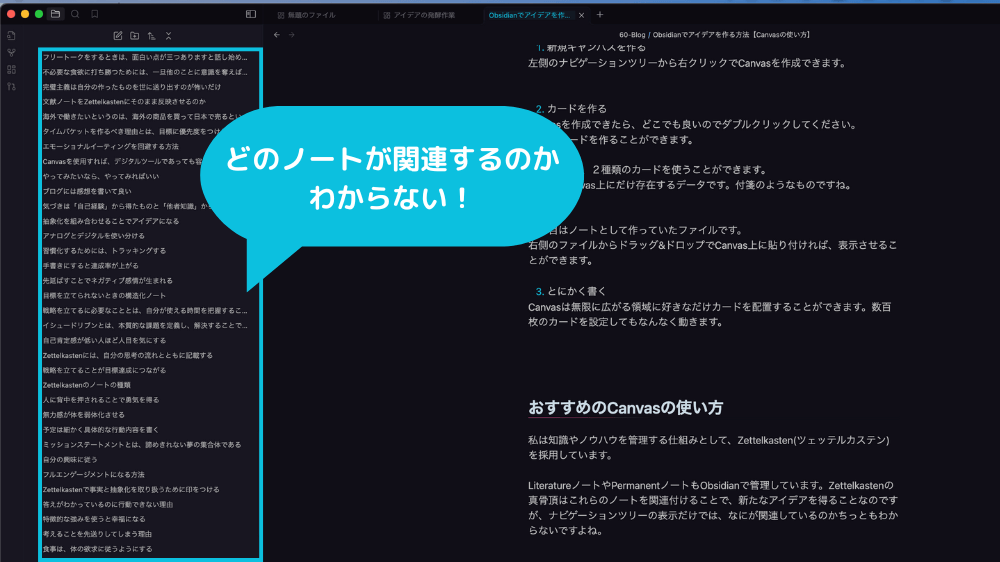
そこで、Canvasが火🔥を吹きます!
どうですか!ご覧の通り、Canvas内にすべてのノートが表示できるんです!
ちょっと拡大したり、横スクロールしたりするだけで、気になるファイルを簡単に見つけられるんです!
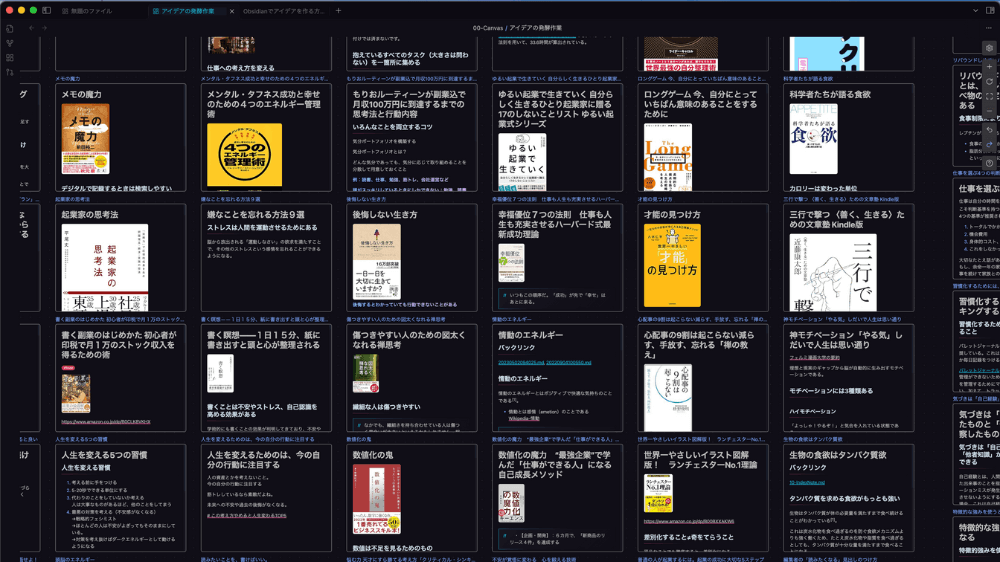
正直、革命的だと思いました!
これまでにNotionを初めとして様々なドキュメント管理ツールを試してみましたが、ここまで私の心を鷲掴みにするツールはありませんでした!(Notionはタスク管理ツールで使ってますよ?)
作りたいアイデアのテーマを書き出して、関連するものが読書ノートや知識ノートにないか確認するんです!
アイデアを強化するために必要なノートが見つかれば、つなげていきます。
もし欲しい情報がなければ新しく本を読んだり、思考を深めたりして、アイデアを練っていきます。
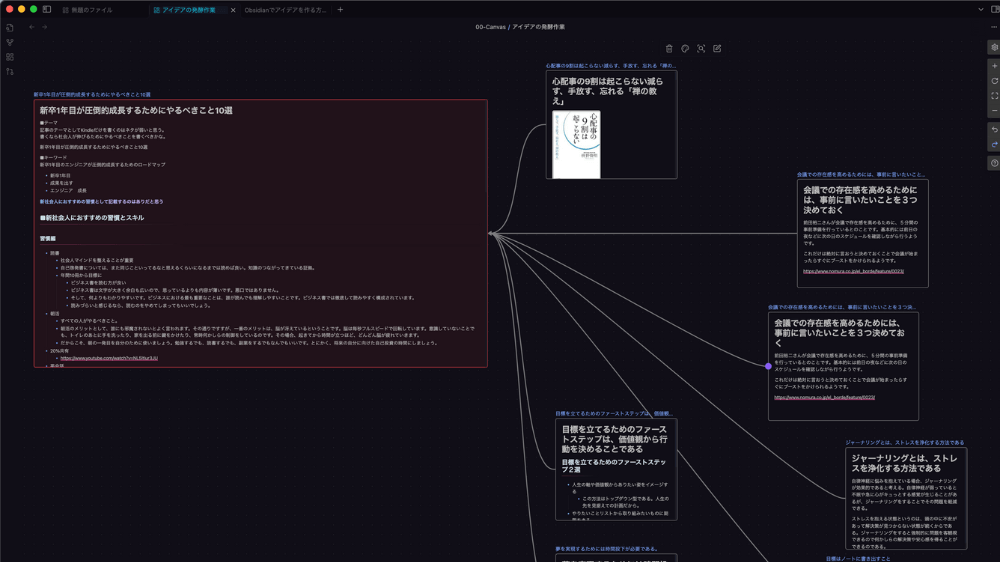
作りたいアイデアのカードにひたすら書く
関連するLiteratureノートやPermanentノートを結びつけて、アイデアを補強していきます。
最初はカードにそのまま追加していきますが、ある程度の分量になってアイデアの方向性が見えてきたら、カードからファイルを作成して、1つのノートとして保存します。
その意図として、ObsidianではノートをMarkdownファイルとして管理しています。MarkdownであればGithubを使って差分管理もしやすいので、その恩恵を受けるためにもMarkdownファイルにしています。
加えて、Canvasに大量の文字を書いていると、Canvasファイルの容量が増えてしまいますが、別のノートにしてしまえば、Canvasファイル自体の容量はそれほど増えません。Canvasでは別のファイルをただ表示しているだけなので、大量のカードやノートを1つのCanvasに表示させたとしても、Canvasファイル自体の容量は大して増えないのです。
新しいメモはCanvasに書き始める
私の使い方では、まず新しく読んだ本を「アイデアの発酵用Canvas」にカードで追加します。
記憶が新しいうちに学んだことをまとめておいたほうが良いでしょう。
最終的には1つのファイルにするのですが、最初からCanvasに残しておけば、メモを書く流れで他に関連するノートがないかを探すことができるので、学んだ知識から新しい考えを生み出すまでの時間短縮することができます。
Zettelkastenでは追加するのはできるけど、他のノートとの関連を探す時間は意識的に取らないとできなくなります。だけど、今回のように最初からCanvasで書くようにしておけば、わざわざアイデアをまとめる時間を別で取らなくても、本の内容をまとめる流れで書けてしまいます。
記憶が新しいうちに他のノートを見たほうが、より関係性の強いものを探すことができるので、楽で良いと思います。
おすすめのCanvas向けプラグイン
Search:Canvas内の文字検索
デフォルトのCanvasでは文字検索をすることができません。Searchプラグインを入れておけば解決です。ちょっと検索が重いのが弱点。
Mind Map:Canvasのカードをショートカットキーで作れるようにする
Mind Mapとして使うなら、とにかく素早く書き出していきたいです。デフォルトのCanvasではカードの追加をマウス出する必要があるのですが、Mind Mapプラグインを入れておけば、好きなキーにショートカットキーを割り当てることができます。
これでブレストも爆速です。
さいごに
私にとってObsidianのCanvas機能はなくてはならない存在です。
考えることが楽しくなるようなそんな美しく幸福感を与えてくれるツールなので、ぜひみなさんも活用してみてください!
皆さんのObsidian活用術もぜひ、コメントで教えて下さい!
参考文献
- https://amzn.to/3BMJ3VM, アイデアの作り方, ジェームス W.ヤング, CCCメディアハウス, 1998/4/8. ↩︎

コメント
コメント一覧 (1件)
[…] […]